
O ritmo a que a IA transformou campos criativos como a arte e a música é surpreendente e, ao mesmo tempo, bastante impressionante. Embora ferramentas de IA como Dall-E e Midjourney tenham tornado mais fácil para qualquer pessoa criar obras de arte de alta qualidade usando alguns prompts, outras como Stable Audio AI e Suno AI tentaram fazer o mesmo para a indústria musical.
Agora surgiu uma nova ferramenta que afirma oferecer resultados muito melhores e ao mesmo tempo ser mais fácil de usar. Udio, um aplicativo de IA para geração de música, agora está disponível para uso após algum tempo em beta fechado. Desenvolvido por ex-pesquisadores do Deepmind do Google, o Udio pode criar áudio de alta fidelidade a partir de instruções fornecidas pelo usuário.
O que torna o Udio diferente de outras ferramentas de IA de áudio é que ele pode até gerar vocais em estilos diferentes, e qualquer pessoa pode experimentá-lo gratuitamente agora mesmo, enquanto o produto está em beta. Vamos ver como.
Comece com Udio AI
Antes de começar a fazer música com o Udio, você precisará criar uma conta no site.
- Visite o site do Udio e clique no botão ‘Entrar’ no canto superior direito.
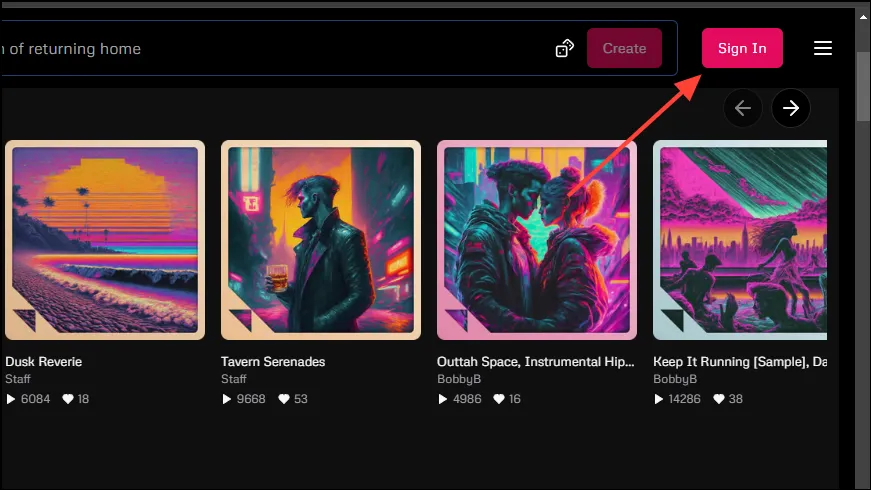
- Clicar no botão lhe dará algumas opções de login. Você pode optar por fazer login usando sua conta do Google, Discord ou X (antigo Twitter). Clique na sua opção preferida para selecioná-la.
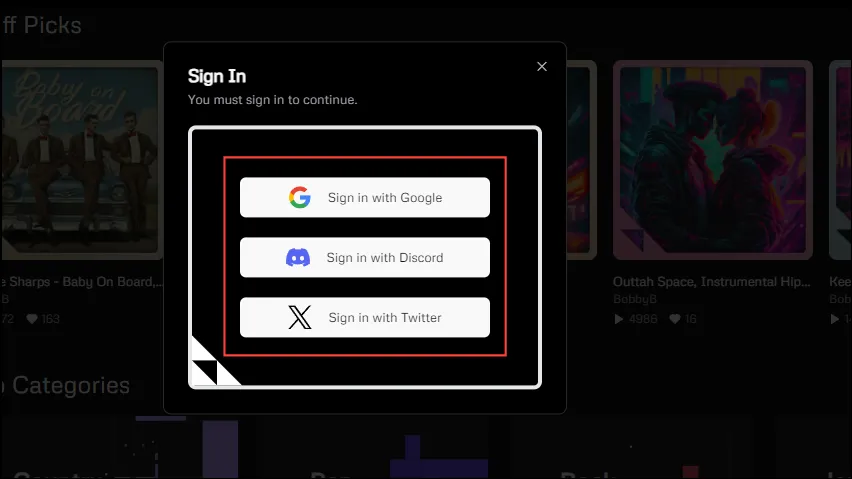
- Você precisará fornecer permissão ao Udio para acessar sua conta para qualquer opção escolhida. Clique no botão ‘Continuar’ para fazer isso.
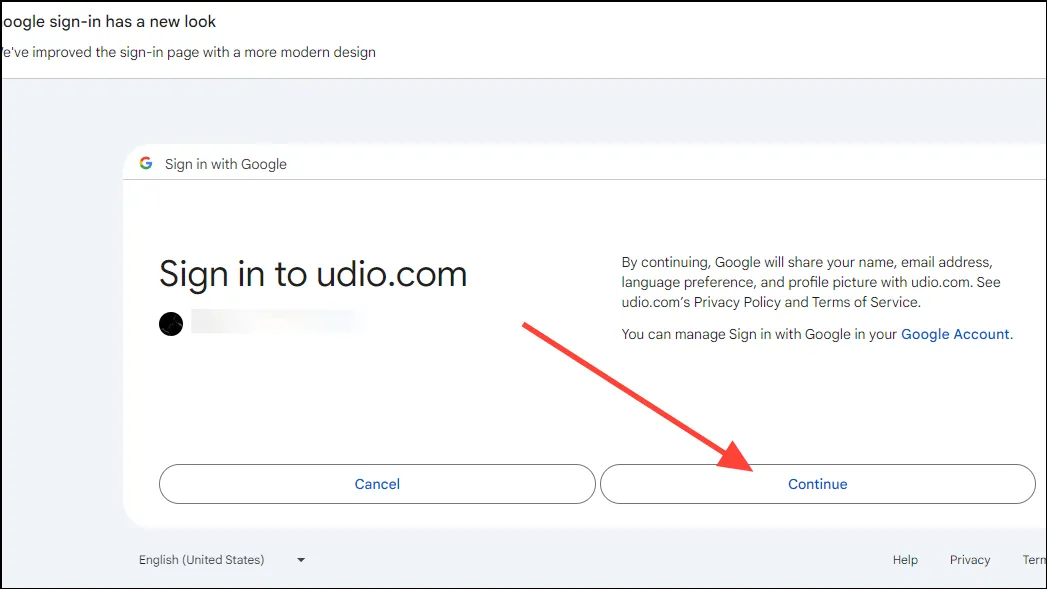
- Isso o levará para a página de inscrição do Udio. Aqui, você precisa inserir detalhes como nome e descrição antes de clicar no botão ‘Enviar’.
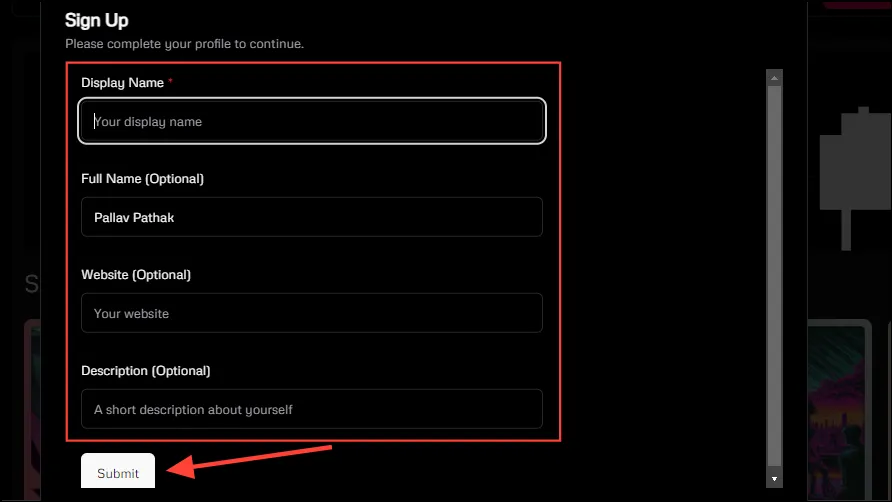
Criando música realista com áudio
Agora você está pronto para começar a fazer música com o Udio. Basta seguir estas etapas e você terá músicas com som realista em pouco tempo.
- Digite um prompt na caixa de texto fornecida na parte superior, como
a rock song about climate change.
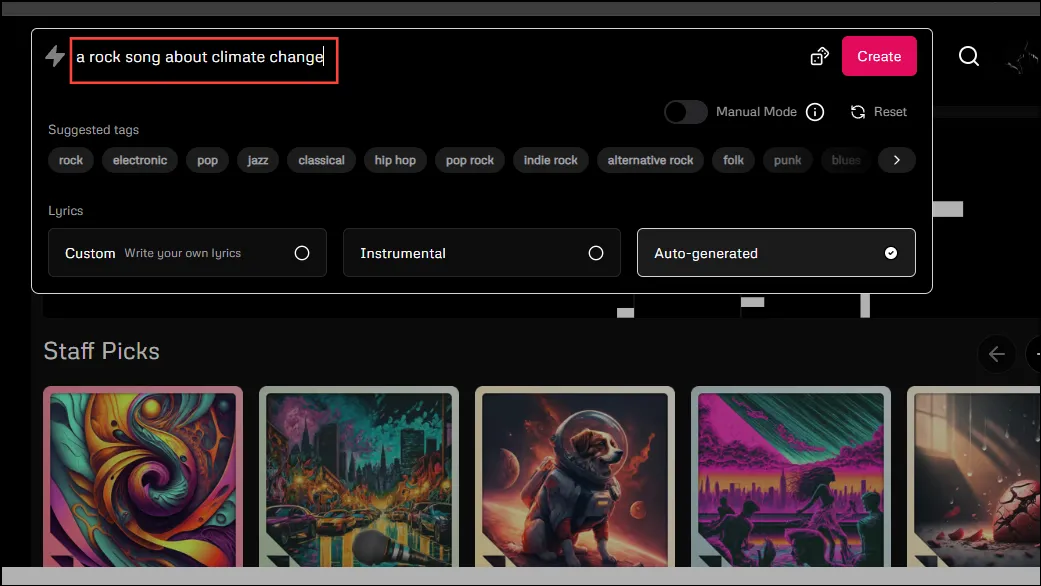
- Adicionar algumas tags ao seu prompt permitirá que o Udio crie músicas com mais facilidade de acordo com suas preferências. Para o prompt acima, você pode adicionar tags como ‘hard rock’, ‘guitarra’, ‘rock progressivo’, etc. O Udio também sugere algumas tags abaixo da caixa de texto que você pode usar.
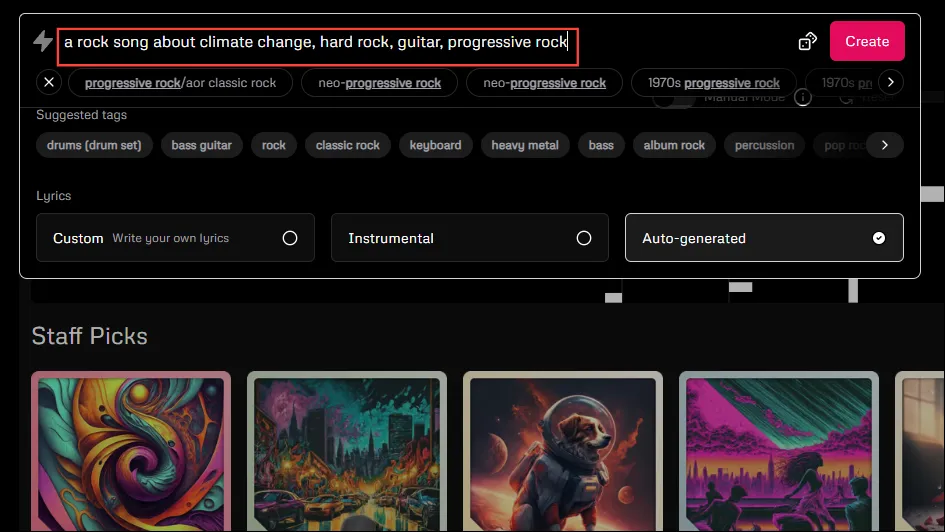
- Se você não consegue pensar em um prompt, clique no ícone do dado na parte superior e o Udio fornecerá um prompt de amostra aleatório.
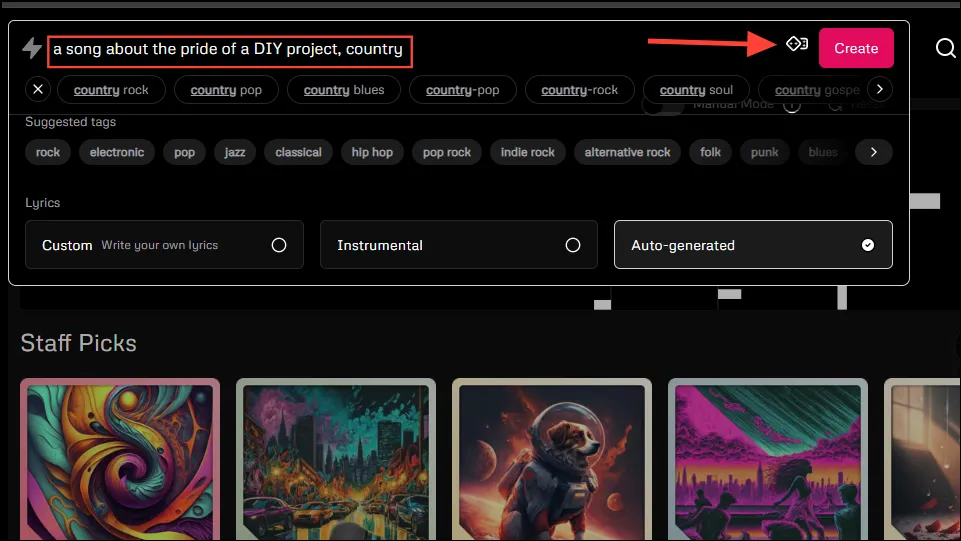
- Em seguida vem a seção de letras. Por padrão, o Udio irá gerar automaticamente letras para cada música. Porém, se desejar, você pode fornecer sua própria letra clicando na opção ‘Personalizada’ ou optar por uma versão instrumental clicando nessa opção.
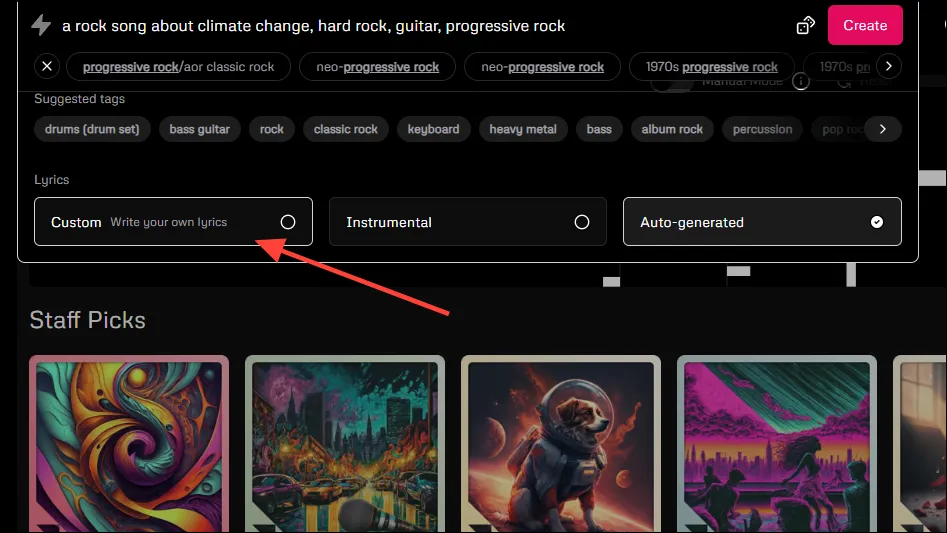
- Se você clicar na opção ‘Personalizado’ para adicionar suas próprias letras, a caixa se expandirá e você poderá digitar ou colar suas letras nela. Além do inglês, você pode usar chinês, japonês, russo, italiano, francês, alemão e polonês para as letras.
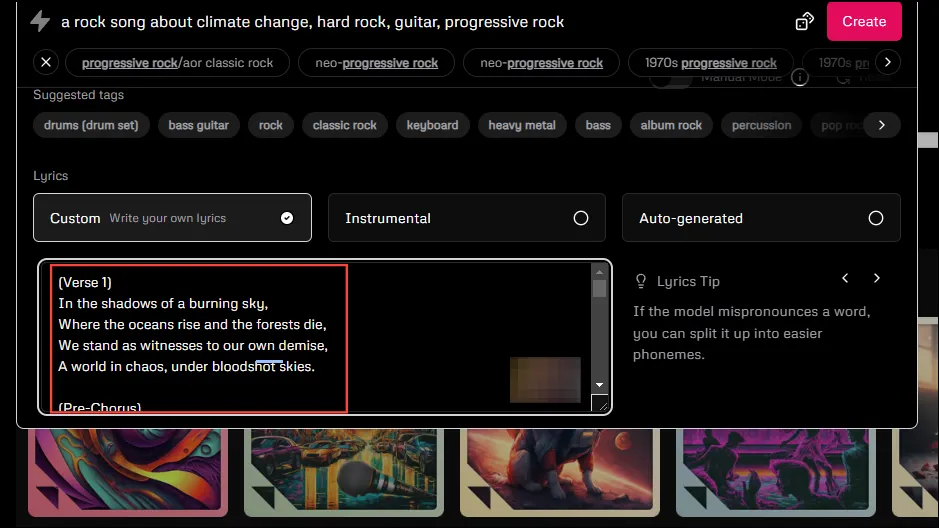
- Quando terminar, clique no botão ‘Criar’ no canto superior direito e espere alguns minutos até que o Udio produza uma música a partir da entrada que você forneceu.
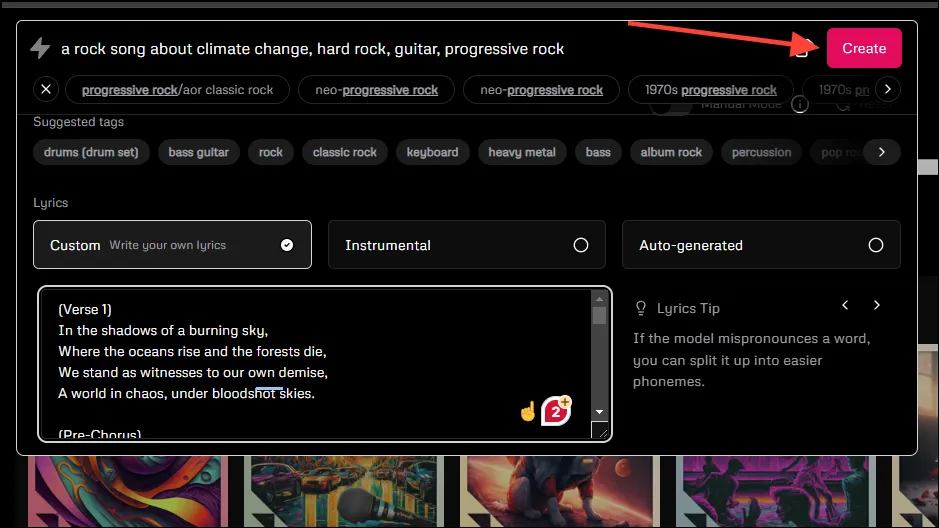
- As músicas finalizadas aparecerão na seção ‘Minhas Criações’ e você poderá clicar nelas para reproduzi-las.
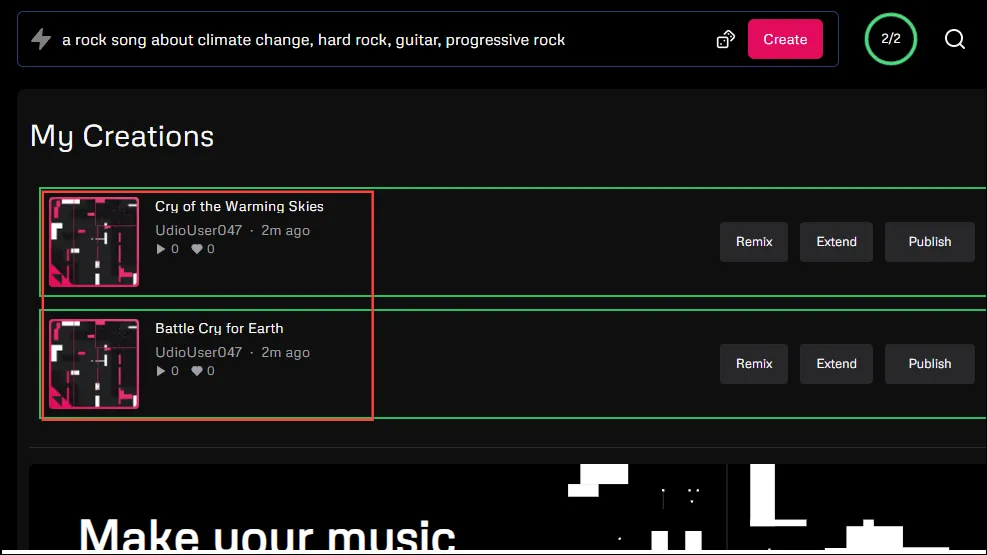
- O Udio ainda permite que você compartilhe suas músicas criadas diretamente nas redes sociais ou salve-as em uma lista de reprodução a partir dos botões no canto inferior direito.

Usando o modo manual
Por padrão, os prompts inseridos no Udio passam por muito pós-processamento para melhorá-los e torná-los mais fáceis de entender para o modelo de IA. Porém, se quiser maior controle sobre o processo de geração de música, você pode experimentar o ‘Modo Manual’.
- Você encontrará o botão para ativar o Modo Manual ao clicar dentro da caixa de prompt. Clique no botão para habilitá-lo.
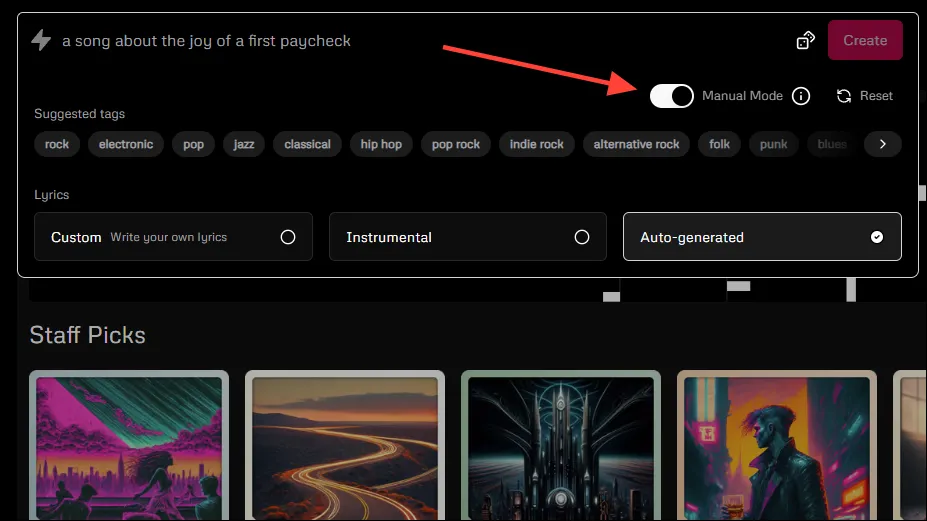
- Quando você ativa este modo, o modelo de IA receberá sua solicitação como está, sem quaisquer melhorias. É por isso que você deve ter mais cuidado ao digitar seu prompt. Além disso, este modo permite apenas inserir tags e nenhum texto de formato livre, então o Udio não pode saber do que se trata a música. Ele tentará determinar isso a partir das letras, por isso é uma boa ideia usar letras personalizadas. Insira suas tags na caixa de prompt e cole suas letras na caixa fornecida antes de clicar no botão ‘Criar’.
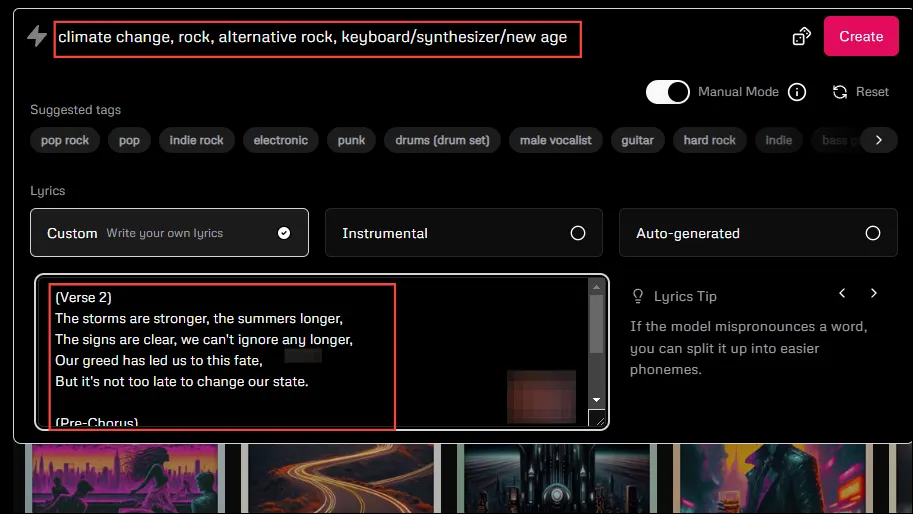
- Tal como acontece com o modo normal, você receberá algumas faixas que poderá reproduzir e publicar nas redes sociais.
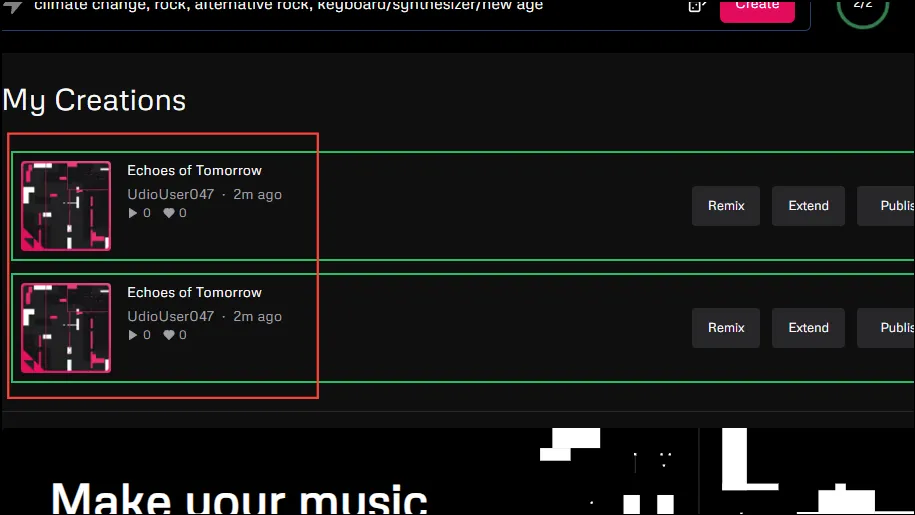
Estendendo suas trilhas geradas por IA
Além de permitir criar músicas originais, o Udio permite estender as faixas criadas usando a ferramenta. Como gera música em seções de 32 segundos, é muito fácil selecionar aquela que deseja estender.
- Para entrar no modo de extensão, clique no botão ‘Estender’ que aparece à direita da faixa.
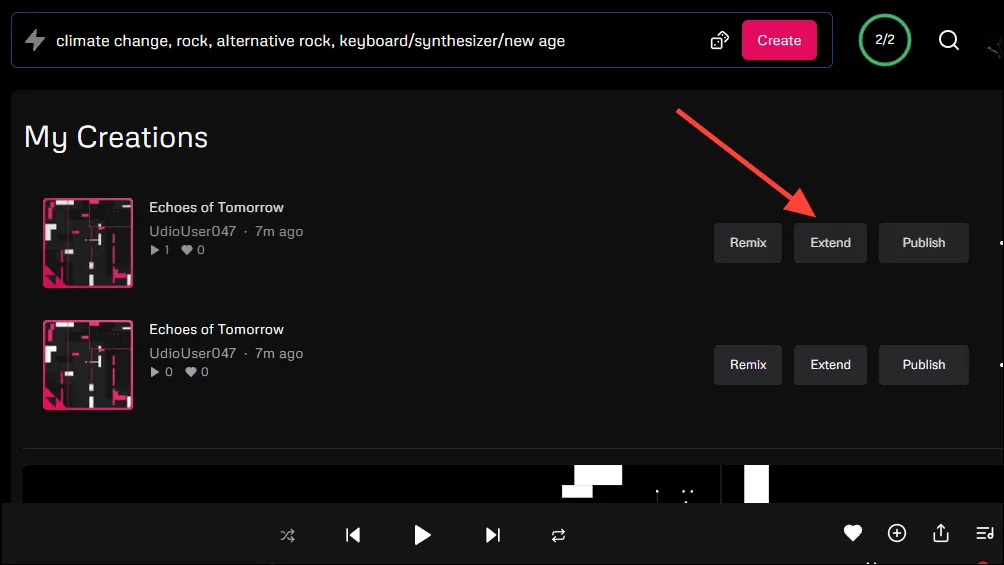
- Isso abrirá o Modo de Extensão, onde você pode adicionar uma introdução, estender uma seção ou adicionar um final à sua música.
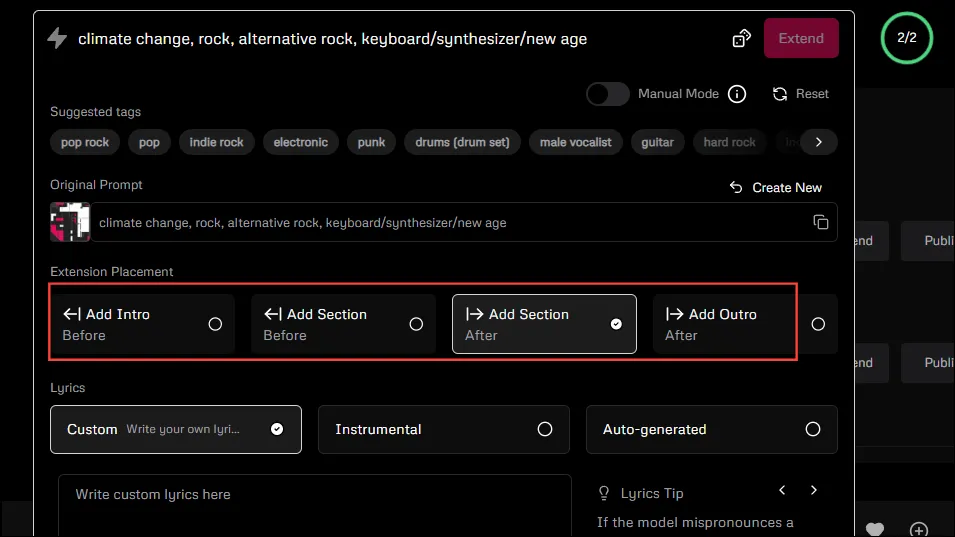
- Basta clicar na sua opção preferida para estender a música e adicionar mais letras na caixa de letras. Quando terminar, clique no botão ‘Estender’ na parte superior. Você também poderá ver seu prompt original aqui.
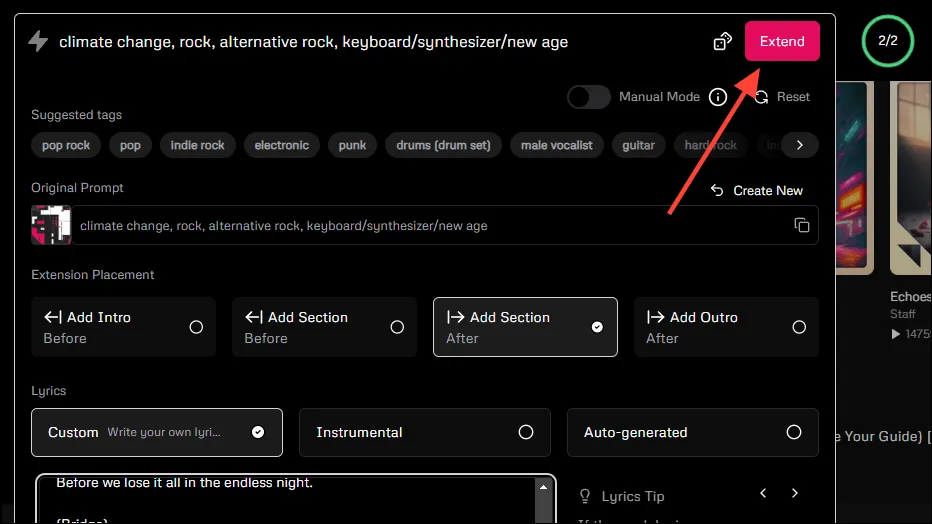
- O Udio levará alguns minutos para estender sua música e adicionar novas letras a ela. Em seguida, ele mostrará as faixas estendidas. Embora use o prompt original para garantir que a seção adicionada seja consistente com o estilo da faixa, você sempre pode alterá-la fornecendo um novo prompt.
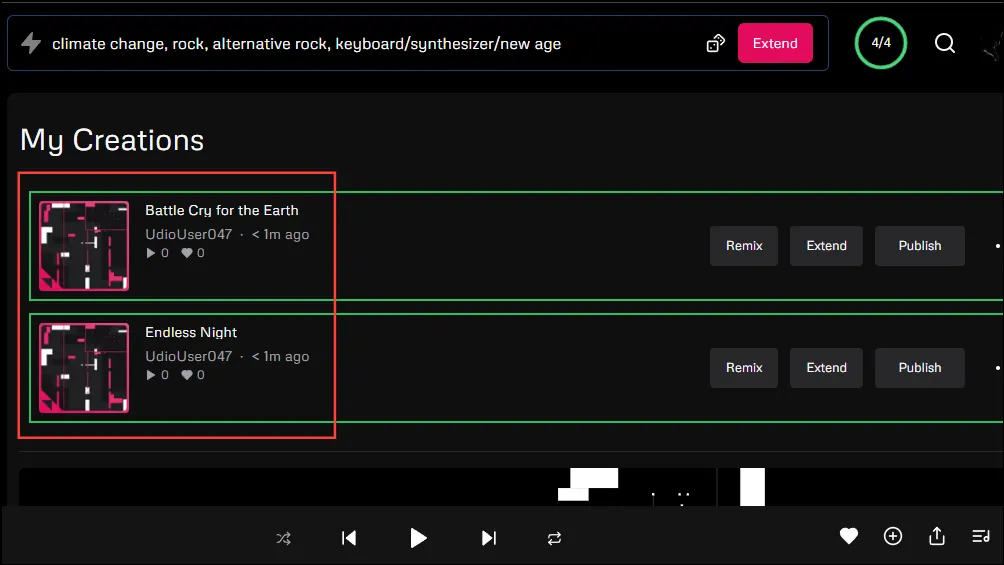
- Ao estender uma música, você pode voltar ao prompt original clicando no ícone de cópia no prompt original. Da mesma forma, você pode iniciar uma nova criação usando o botão ‘Criar Novo’.

Remixando sua música
Se você quiser experimentar uma variação diferente da música que você criou, o recurso ‘Remix’ do Udio pode ajudá-lo. Atualmente, você só pode remixar faixas de 30 segundos.
- Para remixar uma música, clique no botão ‘Remix’ próximo a ela na seção ‘Minhas Criações’.
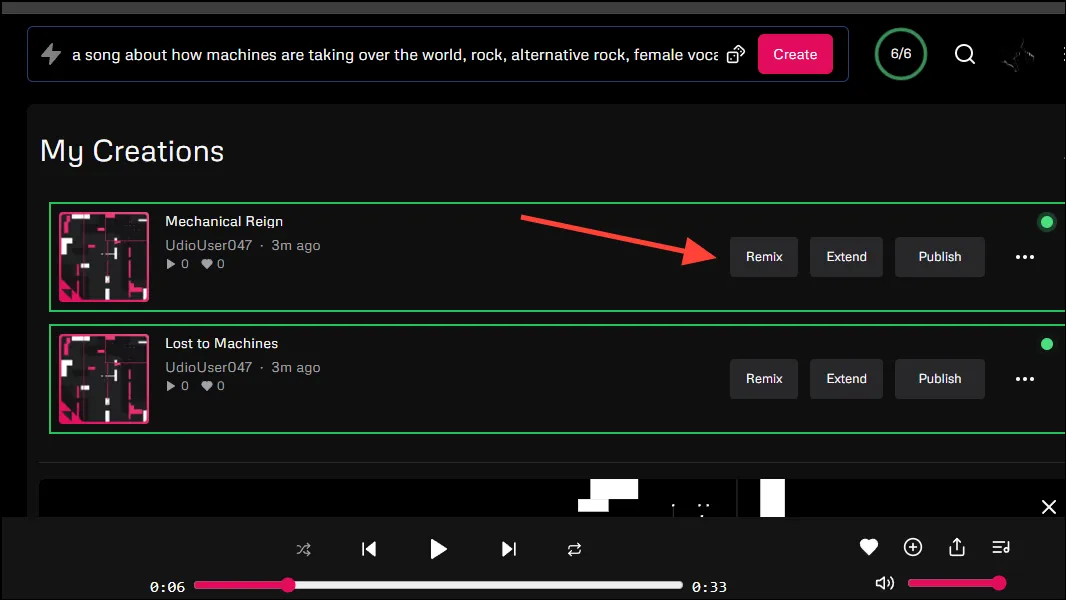
- Ao clicar nele, você pode controlar a quantidade de variação desejada no remix. Mova o controle deslizante para a direita para aumentar a variância e para a esquerda para reduzi-la.
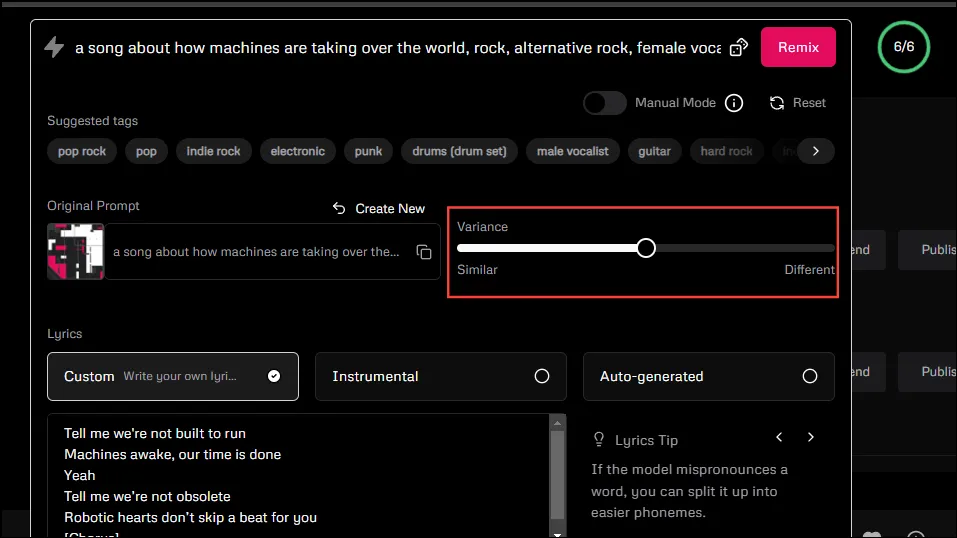
- Nesse caso, também, o Udio dependerá do prompt original, mas você poderá alterá-lo para o remix. Quando estiver satisfeito com o resultado, clique no botão ‘Remix’.
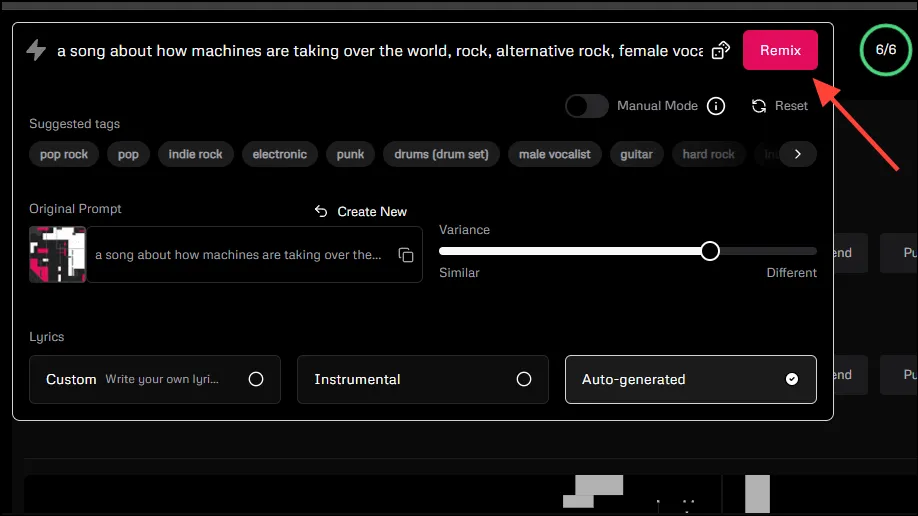
Várias ferramentas de IA de áudio foram notícia recentemente, alegando simplificar o processo de geração de música. No entanto, o Udio estabeleceu um novo padrão ao incluir vocais e permitir aos usuários editar e remixar faixas. E como explicamos acima, usar esta ferramenta é incrivelmente fácil e divertido.
A única desvantagem é que atualmente a duração das músicas que você pode criar com o Udio é bastante curta. Dito isto, tornou-se muito óbvio que tais ferramentas só irão melhorar daqui em diante, por isso é um momento emocionante para os audiófilos.



Deixe um comentário